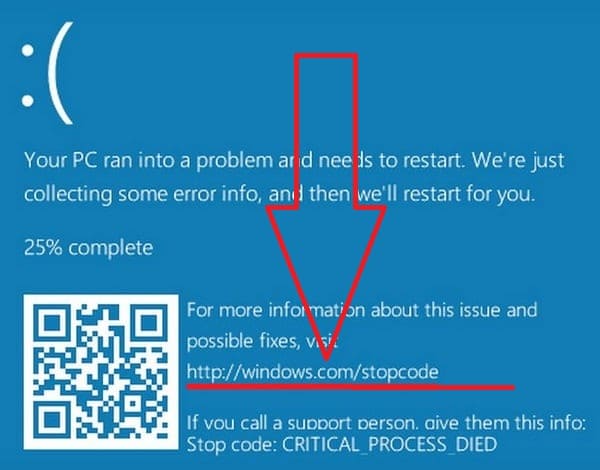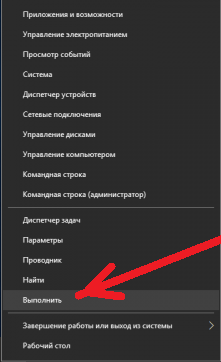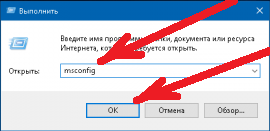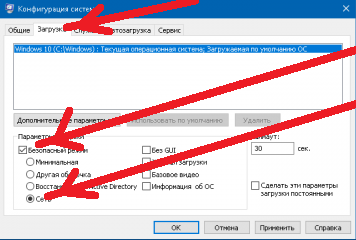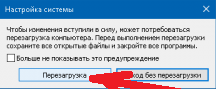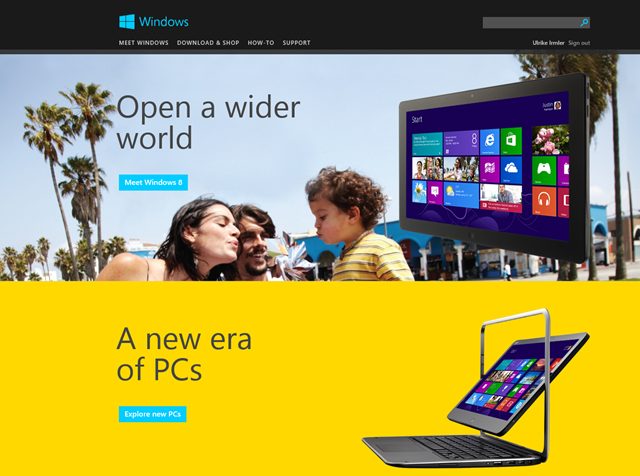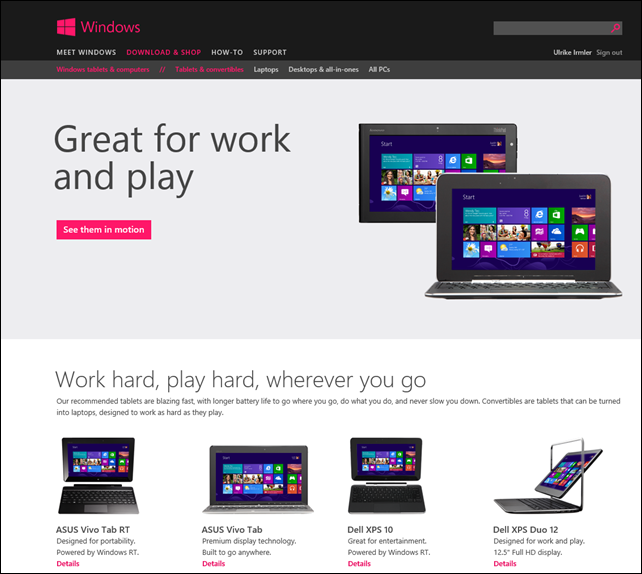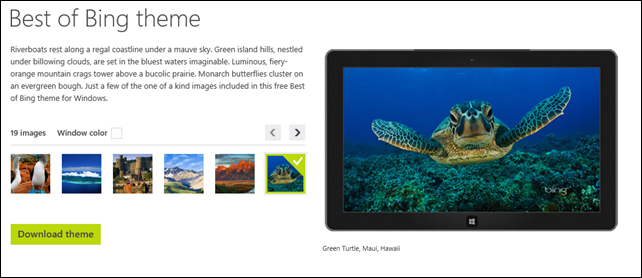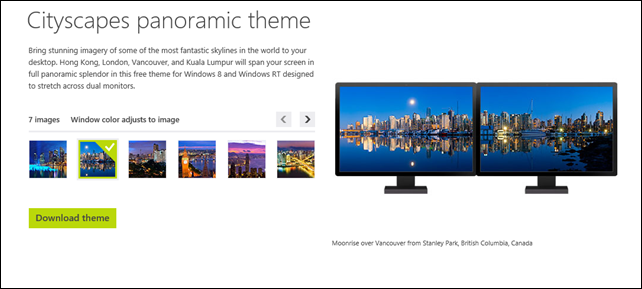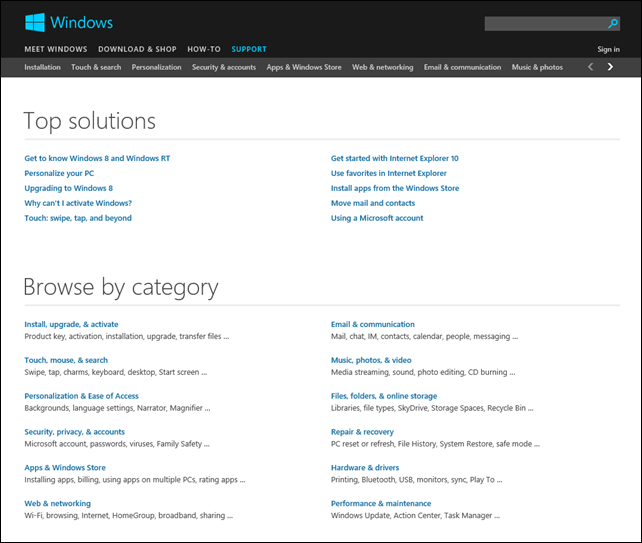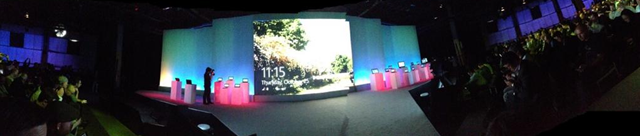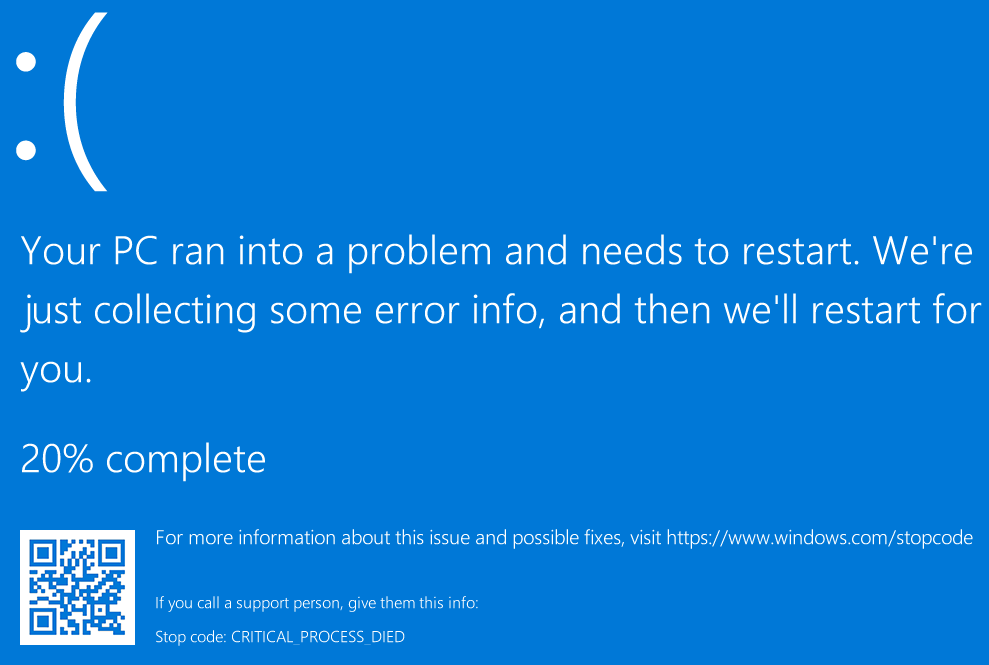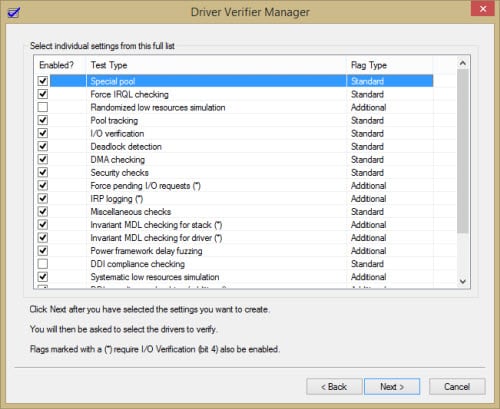“Синий экран смерти” в Windows – явление не из приятных. Не обошла эта проблема и владельцев 10 версии популярной операционной системы. Возникнуть BSoD может неожиданно во время работы на ПК. Пользователь увидит текст с уведомлением о проблеме, QR-код и ссылку Windows.com/stopcode, перейдя по которой ему обещают предоставить больше информации по данному вопросу. Компьютер начинает часто перезагружаться и знакомая надпись на синем фоне появляется снова и снова.
В статье рассмотрим причины этой проблемы и предложим решение.
Windows.com/stopcode – что это за ссылка
Линк Windows.com/stopcode можно открыть вручную через браузер или просканировав смартфоном QR-код, отображенный слева. Предполагается, что перейдя на указанную страницу пользователю будет предоставлена информация о причинах сбоя и дана инструкция по устранению. На деле сайт предлагает несколько стандартных вариантов, которые часто проблему не решают.
Причины появления синего экрана в Windows 10
Назовем несколько обстоятельств, вызывающих ошибку stopcode.
– Заражение ПК вирусами.
– Установлены не все обновления операционной системы.
– Сбои в работе драйверов.
– Неполадки в модуле оперативной памяти.
– Ошибки при установке обновлений Windows.
– Системный реестр поврежден.
– На компьютере используется одновременно две антивирусные программы.
– Некорректные настройки BIOS.
– Перегрев компьютера. Нередко такое случается из-за недостаточного охлаждения, попыток “разогнать систему”, чрезмерного загрязнения компонентов системного блока.
– Неисправность одного из комплектующих.
Решение проблемы Windows.com/stopcode
Ошибка часто указана на самом BSoD, например, INVALID_AFFINITY_SET или код 0x00000003. Ее описание и пути устранения можно поискать в Интернете. Если же компьютер все время перезагружается и пользователь не успевает прочесть информацию нужно после отображения синего экрана нажать на клавиатуре кнопку «Pause». Это приостановит текущий процесс и даст время на изучение текста на мониторе.
Система не загружается
Обратитесь к шаблонным способам восстановления Windows – “Дополнительные параметры” — “Поиск и устранение неисправностей” — “Дополнительные параметры” — “Восстановление системы”.
ПК быстро перезагружается – невозможно ничего сделать
Если Windows.com/stopcode появляется практически сразу после загрузки системы и пользователь не успевает отыскать и устранить неполадки, нужно попробовать загрузку в Безопасном режиме. В нем ОС функционирует с минимальными настройками – использует низкое разрешение экрана, не поддерживает большинство служб.
Как настроить компьютер в Safe Mode.
1. Нажмите правой кнопкой мыши на “Пуск”, затем “Выполнить”.
2. В появившемся окне введите msconfig и подтвердите кнопкой “ОК”.
3. Щелкните по вкладке “Загрузка”, установите флажок напротив “Безопасный режим” и “Сеть”.
4. Нажмите “Применить”, “ОК” и перезагрузите систему.
Сканирование антивирусом
Первым делом следует проверить компьютер на наличие вредоносных программ. Причины могут крыться в заражении вирусами. Сканировать ПК нужно полностью, “Быстрая проверка” не всегда дает результаты. Наиболее популярные и хорошо зарекомендовавшие себя антивирусные программы – Dr.Web CureIt!, Kaspersky Virus Removal Tool, Microsoft Safety Scanner, Norton Power Eraser, COMODO Cleaning Essentials, F-Secure Online Scanner, ESET Online Scanner.
Обновления Windows
Установите все обновления для ОС. Если же синий экран стал появляться как раз после инсталляции какого-то апдейта – удалите его.
Недавно подключенные устройства
Отключите все внешние и внутренние новые устройства, подсоединенные к компьютеру.
Решение проблемы с драйверами
Проблема Windows.com/stopcode появилась после обновления определенных драйверов – попробуйте откатить их.
На синем экране может быть указано название комплектующего, явившегося причиной сбоя. Остается только скачать и установить для него драйвер. Если же такой информации у Вас нет – придется переустановить драйверы всех основных устройств, первой в списке должна быть видеокарта.
Сначала можно попробовать найти проблемные компоненты с помощью утилиты Driver Verifier.
1. “Пуск” – в строку впишите verifier – ввод.
2. “Создать нестандартные параметры” – “Далее” – отметьте галочками все пункты кроме “Проверка соответствия DDI” (DDI compliance checking) – “Далее”.
3. “Выбрать имена драйверов из полного списка” (Select driver names from a list) – “Далее”.
4. Отметьте все, кроме драйверов от Microsoft – “Finish”.
Для переустановки драйверов следуйте инструкции.
1. “Панель управления” – “Система” – “Диспетчер устройств”.
2. Нажмите правой кнопкой мыши на устройство для которого будете переустанавливать драйвер и выберите “Свойства”.
3. В открывшемся окне щелкните по вкладке “Сведения”, в окне “Свойства” нажмите “ИД оборудования”.
4. В окне “Значение” скопируйте верхнюю строчку.
5. Откройте в Интернете DriverPack Solution и выберите “Поиск драйверов”.
6. Вставьте в поисковую строку скопированный код оборудования, нажмите “Найти”.
7. Если на сайте будет нужный Вам драйвер, выберите установленную на ПК версию Windows и скачайте драйвер.
8. Зайдите опять в “Диспетчер устройств”, нажмите правой кнопкой мыши на нужное устройство, выберите “Обновить драйвер”.
9. Щелкните “Поиск и установка драйверов вручную”, через “Обзор” выберите папку с драйвером, “ОК”.
10. Нажмите “Далее” – драйвер установится автоматически, при необходимости перезагрузите ПК.
Точка восстановления
Операционная система при установке нового софта автоматически создает файл для отката к старым рабочим параметрам. Это в некоторых случаях является решением проблемы.
Как активировать точку восстановления.
1. “Панель управления” – “Система” – “Защита системы”.
2. Отобразятся “Свойства системы”. Во вкладке “Защита системы” выберите системный диск, как правило это “Локальный диск C”, нажмите “Восстановить”.
3. В открывшемся окне щелкните “Рекомендуемое восстановление”, затем “Далее”. Последние установленные программы, обновления и прочее будут деактивированы.
(Чтобы увидеть какие именно изменения будут отменены нужно зайти в “Поиск затрагиваемых программ”.)
4. Нажмите “Готово” и подождите когда процесс восстановления системы завершится. Перезагрузите ПК.
Проверка оперативной памяти
1. Правой кнопкой мыши откройте “Пуск” – “Выполнить”- впишите mdsched.exe – “ОК”.
2. Откроется окно “Средство проверки памяти Windows” – “Выполнить перезагрузку и проверку”.
При обнаружении проблемную планку нужно заменить. Провести подробную диагностику ОЗУ можно с помощью утилиты “Memtest”.
Диагностика жестких дисков
Причина появления Windows.com/stopcode может крыться в некорректном функционировании железа. Проверить наличие ошибок в работе жестких дисков можно с помощью встроенной в систему утилиты chkdsk.
Нажмите правой кнопкой мыши на системный диск (обычно это Локальный диск “С”) – “Свойства” – вкладка “Сервис” запустите “Проверку на наличие ошибок” – “Проверить диск” – дождитесь окончания сканирования.
Также для этих целей можно воспользоваться утилитой Victoria.
Сброс до заводских настроек
Последняя мера – откатить ПК к заводским настройкам. При этом все установленные программы, обновления, драйверы и прочий софт будет удален. Файлы видео и аудио, картинки, документы и другую личную информацию можно сохранить.
Активация заводских настроек.
“Пуск” – “Параметры” – “Обновление и безопасность” – “Восстановление”- “Начать” – “Сохранить мои файлы” – “Заводской”.
Если ничего не помогло – остается только полностью переустановить систему.
Windows.com is the primary destination for all things Windows. Whether you want to buy a new tablet, download the newest version of Internet Explorer, explore desktop themes, learn how to do more with your PC, or get support, Windows.com has the information you need. We’ve been around since Windows 7 and, with over 250 million unique visitors per month, it’s one of the most trafficked sites on the Internet.
Like Windows itself, we’ve reimagined Windows.com for Windows 8 and Windows RT. We launched our newly redesigned site on October 25, 2012 to coincide with the release of Windows 8 and Windows RT. This blog post outlines some of the exciting new features of the site, how our redesign addresses what we’ve learned from our customers, and gives you a little peek behind the scenes of the team that created the new Windows.com experience.
Planning Windows.com for Windows 8 and Windows RT
When we first started planning the new site, we knew this was going to be a significant group effort. Building and running a website of this magnitude takes expertise from designers, marketers, writers, engineers, and web publishers. In a large organization like Windows, wrangling all of the teams needed to accomplish such a task can be quite an undertaking. We knew that mapping out a common vision and plan was essential for a successful redesign. We then formed cross-disciplinary teams to tackle each section of the site, bringing different perspectives and experience to the table, but all with a shared sense of purpose.
Using customer research, testing, and carefully considering key scenarios, we decided on four site sections: Meet Windows, Download & Shop, How-to, and Support. This organizational strategy came out of what we learned customers want and need when they come to our site: to learn about the product they don’t mind browsing and exploring; when they’re ready to make a purchase, they’d like to cut to the quick; and when they’re coming for support, they want to see only what’s relevant to solving their problem. Based on traffic and customer satisfaction data, we significantly reduced the number of pages and ruthlessly archived outdated content.
A new Windows.com
Our new site has all of the great assets that you’re used to, but has a distinct new look—in fact, we think it’s fun, functional, and quite beautiful. Here are some of the cool features of the new site:
- New look and feel, expressing the Windows brand
- One-stop shop if you’re looking to buy a new PC, whether you want a tablet, convertible, desktop, or all-in-one—along with helpful 360° views and guidance that helps you decide which one is perfect for you
- Engaging how-to videos that get you started fast
- A fun, new, desktop themes page where you can preview themes before you download them
- No-frills support that helps you solve problems quickly
Beautiful new look and feel
When you visit the site for the first time, the first thing you’ll notice is the new design—it’s immersive, touch-friendly, and easy to navigate. It doesn’t overwhelm with information, and it reflects our approach to helping and communicating with our customers—to be human, open, and informative. Bold and lively images put people at the center of the experience.
One stop for PC shoppers
In the Download & Shop section of Windows.com, you’ll find a wide selection of Windows 8 and Windows RT PCs from tablets and convertibles, to all-in-ones, to new laptops and desktops. Here you can explore an array of new and innovative hardware, chosen specifically because they are optimized for Windows 8.
Buying a PC can be daunting when you don’t quite know what you need, so we’ve built a PC selector to help you narrow down your choices and find the PC that does exactly what you want. When you’re ready to go, we send you directly to the Microsoft Store or a local retailer that features the PC you’ve chosen, so you can purchase the PC you want in just a couple of clicks.
Engaging video
Video has always been a popular feature on the Windows site. Like the site itself, we wanted the videos to be fun, inspiring, and simply gorgeous. Learning how to use the product doesn’t have to be a chore and it doesn’t have to look boring.
Our videos are designed to give you a glimpse into different aspects of Windows 8 and Windows RT. From cool demos to useful how-tos—we’ve invested in more video across the entire site to provide a richer, more helpful way to experience Windows.
Video: Get to know Windows
A perpetual favorite: desktop themes
Desktop themes are one of the most popular downloads on our site. The redesigned section is easier to browse and features many cool new themes. And now you can preview the themes before you download them.
To make great use of the multi-monitor feature in Windows 8 and Windows RT, we’re introducing panoramic themes. You can also preview how these themes show up on two monitors.
No-frills support
On the practical side, Windows.com is the best resource when you have a problem with your PC. We know that when you’re troubleshooting, you’re not in the mood to wade through lots of content to find the solution. Our Support section is designed to get out of the way and let you find answers quickly. We constantly update the support pages to reflect the most common questions customers are asking in feedback, on forums, and to our phone support team.
As international as our customer base
The majority of our customers live outside of the U.S. One of the most important considerations for the new site was to make sure that these customers have the same great experience as we do here in the United States. Windows.com is a global site serving 62 markets in 35 languages with local flavor and flair without losing the strong design language we’ve developed.
We launched on October 25, 2012 at 4am PST to light up Windows 8 and Windows RT across the globe: starting in Singapore, carrying through Tokyo, London, Stockholm, and Berlin—all building up to our main launch event in New York.
We’re excited to learn what people coming to the site will do and say. We’ll learn a lot and will turn what we find into new content, continually improving your experience. It’s been an exciting release and we’re not done!
On behalf of the entire Windows.com team,
Ulrike Irmler, Principal Content Publishing Manager, Windows
Время на прочтение
7 мин
Количество просмотров 16K
Недавно я вернулся к мысли о возможности совершения битсквоттинга. В статье по ссылке эта тема рассматривается очень глубоко, поэтому здесь я объясню в очень общих чертах:
Когда вы пытаетесь получить доступ к сайту по его домену, этот домен хранится в памяти вашего компьютера, устройства и т.д. в структуре, выглядящей примерно так:
Теперь представим, что компьютер перегрелся, произошла вспышка на Солнце или космический луч (вполне реальная штука) инвертировал в компьютере значение одного бита.
О нет! Теперь в памяти хранится значение whndows.com, а не windows.com! Что же произойдёт, когда придёт время создания подключения к этому домену?
nslookup whndows.com
*** can’t find whndows.com: Non-existent domain
Домен не резолвится в IP-адрес!
Оказалось, что из 32 возможных доменных имён, находящихся в одной замене бита от windows.com, 14 имён были доступны для покупки! Это довольно редкий случай — обычно такие имена покупаются компаниями, например, Microsoft, чтобы предотвратить их использование в целях фишинга. Итак, я их купил. Все. Примерно за 126 долларов.
(Если вы являетесь верифицируемо ответственным лицом, то я с радостью передам вам владение этими доменами. В противном случае я придержу их и продолжу сливать деньги.)
windnws.com
windo7s.com
windkws.com
windmws.com
winlows.com
windgws.com
wildows.com
wintows.com
wijdows.com
wiodows.com
wifdows.com
whndows.com
wkndows.com
wmndows.comТеперь нам нужно, чтобы эти домены на что-то указывали. Я арендовал VPS, сконфигурировал IPv4/IPv6 и создал подстановочные DNS-записи, чтобы указывать на них.
Подстановочные DNS работают следующим образом: я создаю запись, сообщающую, что whndows.com указывает на 123.123.123.123, и когда кто-нибудь запрашивает abs.xyz.whndows.com, он получит в качестве ответа ту же DNS-запись 123.123.123.123. Поскольку в этом исследовании мы имеем дело с инвертированием битов, это позволяет мне перехватывать любые DNS lookup поддомена windows.com, в которых инвертировано несколько битов.
Настроив DNS, мы используем tshark для выполнения перехвата пакетов через публичный интерфейс нашего VPS и подождём, пока не произойдёт что-нибудь интересное.
Ниже приведена краткая выжимка интересных вещей, которой можно поделиться без возможности идентификации пользователей.
Чтобы отличить оппортунистическое сканирование от ситуации инвертирования битов, я использовал GreyNoise.io. Это отличный продукт!
NTP UDP port 123 time.windows.com
UDP-пакеты, предназначенные для порта 123, пытаются задать время на часах компьютера с помощью Network Time Protocol (NTP).
time.windows.com — это стандартный NTP-сервер, настроенный для всех машин под Windows и они регулярно сверяют по нему время. Если им не удаётся получить время, то они пробуют снова, и снова, и снова.
В сумме, на протяжении 14 дней мой сервер получил 199 180 подключений NTP-клиентов с 626 уникальных IP-адресов.
NTP-клиент для ОС Windows не имеет внутренней верификации аутентичности, поэтому злоумышленнику ничего не стоит сообщить всем этим компьютерам, что сейчас время после 03:14:07 вторника 19 января 2038 года и посеять хаос, поскольку ячейка памяти, хранящая время в формате 32-битного числа со знаком, переполняется.
Однако, как оказалось, примерно у 30% этих компьютеров подобные действия ничего не изменят для их пользователей, потому что их часы уже и так сломаны.
С помощью фильтра tshark ntp.xmt мы можем извлечь Transmit Timestamp, то есть текущее по мнению компьютера время на момент обновления времени.
tshark -r capture.pcap -T fields -e ntp.xmt -2 -R ntp.xmt | sort -u
Sep 28, 1984 19:41:12.638290998 EDT
Sep 28, 2012 11:59:42.976403314 EDT
Sep 28, 2029 21:50:47.552079831 EDT
Sep 28, 2100 18:13:09.180229791 EST
Sep 29, 1975 08:36:52.200231052 EDT
Sep 29, 1980 23:44:14.142299217 EDT
Sep 29, 2036 11:54:11.410350275 EDT
Sep 29, 2038 06:18:34.082394858 EDT
Sep 29, 2046 16:00:00.102963544 EST
Sep 29, 2050 06:39:18.880921186 EST
Sep 29, 2074 07:31:58.701524704 EST
Sep 30, 1999 00:29:32.120677896 EDT
Sep 30, 2009 02:54:33.318870579 EDT
Sep 30, 2049 00:14:59.396552253 EST
Sep 30, 2075 13:56:14.492526678 EST
Sep 30, 2081 01:56:58.477295064 ESTHTTP TCP port 80 sg2p.w.s.windows.com
Для настоящего домена sg2p.w.s.windows.com отсутствуют активные DNS-записи.
Однако, судя по User-Agent и времени запросов, можно понять, что эта активность напрямую связана с тем же приложением, которое сгенерировало показанный ниже трафик для client.wns.windows.com и skydrive.wns.windows.com
GET / HTTP/1.1
Host: sg2p.w.s.windo7s.com
User-Agent: Mozilla/5.0 (Windows NT 6.1; Win64; x64) AppleWebKit/537.36 (KHTML, like Gecko) Chrome/72.0.3626.109 Safari/537.36
Accept: */*HTTP TCP port 80 client.wns.windows.com
Похоже, они напрямую связаны с сервисами Windows Push Notification Services (WNS), позволяющими сторонним разработчикам отправлять toast-, tile-, badge- и raw-обновления с собственного облачного сервиса. DNS-запись — это CNAME для wns.notify.trafficmanager.net.
DNS-записи:
client.wns.windows.com. IN CNAME wns.notify.trafficmanager.net.
wns.notify.trafficmanager.net. IN A 52.177.166.224HTTP-запрос:
GET / HTTP/1.1
Host: client.wns.wkndows.com
User-Agent: Mozilla/5.0 (Windows NT 6.1; Win64; x64) AppleWebKit/537.36 (KHTML, like Gecko) Chrome/72.0.3626.109 Safari/537.36
Accept: */*HTTP TCP port 80 skydrive.wns.windows.com
Словом Skydrive до смены имени назывался OneDrive.
DNS-записи:
skydrive.wns.windows.com. IN CNAME client.wns.windows.com.
client.wns.windows.com. IN CNAME wns.notify.trafficmanager.net.
wns.notify.trafficmanager.net. IN A 52.179.224.121HTTP-запрос:
GET / HTTP/1.1
Host: skydrive.wns.windo7s.com
User-Agent: Mozilla/5.0 (Windows NT 6.1; Win64; x64) AppleWebKit/537.36 (KHTML, like Gecko) Chrome/72.0.3626.109 Safari/537.36
Accept: */*HTTP TCP port 80 time.windows.com
Понятия не имею, откуда пришёл этот запрос и почему HTTP запрашивается с сервера, который должен быть NTP-сервером. WHOIS по IP, сделавшему этот запрос, показан ниже:
inetnum: 123.112.0.0 - 123.127.255.255
netname: UNICOM-BJ
descr: China Unicom Beijing province network
descr: China Unicom
country: CN
admin-c: CH1302-AP
tech-c: SY21-AP
mnt-by: APNIC-HM
mnt-lower: MAINT-CNCGROUP-BJ
mnt-routes: MAINT-CNCGROUP-RR
mnt-irt: IRT-CU-CN
GET / HTTP/1.1
Host: time.wiodows.com
Connection: close
User-Agent: Mozilla/5.0 (Windows NT 10.0; WOW64) AppleWebKit/537.36 (KHTML, like Gecko) Chrome/48.0.2564.116 Safari/537.36
Accept-Encoding: gzip
Accept-Language: zh-cn,zh-tw
Accept: */*Вскоре после этого запроса произошла ещё более странная ситуация! Baidu — это один из крупнейших китайских поисковых движков. Не забывайте, что я сконфигурировал свои DNS-сервера для резолвинга в режиме подстановки. Существует очень малое количество способов, которыми Baiduspider мог бы узнать о существовании time.wiodows.com. Особенно учитывая, что ранее к этому домену был выполнен только один запрос (показанный выше).
GET / HTTP/1.1
Host: time.wiodows.com
Connection: close
User-Agent: Mozilla/5.0 (compatible; Baiduspider/2.0; +http://www.baidu.com/search/spider.html)
Accept-Encoding: gzip
Accept-Language: zh-cn,zh-tw
Accept: */*HTTP tcp port 80 windows.com/stopcode
При возникновении синего экрана смерти в Windows пользователю предлагается посетить https://www.windows.com/stopcode. Естественно, если компьютер завис, он не может просто открыть ссылку. Большинство людей, скорее всего, просто отсканировали бы QR-код, но те, кто ввёл адрес с опечаткой, оказались здесь.
GET /stopcode HTTP/1.1
Host: wildows.com
Connection: keep-alive
Upgrade-Insecure-Requests: 1
User-Agent: Mozilla/5.0 (Linux; Android 5.0.1; ALE-L21) AppleWebKit/537.36 (KHTML, like Gecko) Chrome/81.0.4044.111 Mobile Safari/537.36
Accept: text/html,application/xhtml+xml,application/xml;q=0.9,image/webp,image/apng,*/*;q=0.8,application/signed-exchange;v=b3;q=0.9
Accept-Encoding: gzip, deflate
Accept-Language: en-US,en;q=0.9Особенно любопытен следующий запрос. Из-за характера запроса я укажу некоторые подробности обобщённо или полностью отцензурирую, потому что не совсем понятно, что происходит.
IP из диапазона 113.96.0.0 — 113.111.255.255 (CHINANET-GD) делает запрос с телефона под Android.
GET /topode HTTP/1.1
Upgrade-Insecure-Requests: 1
User-Agent: Mozilla/5.0 (Linux; Android 7.1.2; M6 Note Build/N2G47H; wv) AppleWebKit/537.36 (KHTML, like Gecko) Version/4.0 Chrome/77.0.3865.120 MQQBrowser/6.2 TBS/045223 Mobile Safari/537.36 MMWEBID/9551 MicroMessenger/7.0.14.1660(0x27000E37) Process/tools NetType/4G Language/zh_CN ABI/arm64 WeChat/arm64 wechatdevtools
Accept: text/html,application/xhtml+xml,application/xml;q=0.9,image/webp,image/apng,*/*;q=0.8,application/signed-exchange;v=b3;q=0.9
Accept-Encoding: gzip, deflate
Accept-Language: en-US
Host: wintows.com
Via: 1.1 TENCENT64.site (squid/3.5.20)
X-Forwarded-For: <Department of Defence IP>
Cache-Control: max-age=259200
Connection: keep-alive
Похоже, какой-то пользователь из Китая использует squid для инъецирования HTTP-заголовков в каждый запрос, исходящий из его сети, в том числе и со своего мобильного телефона. На его компьютере возникает синий экран смерти, поэтому пользователь пытается поискать код STOP-ошибки на windows.com/stopcode с телефона. Он вводит URL с ошибкой и оказывается на моём сервере, где я вижу, что он инъецирует HTTP-заголовок для X-Forwarded-For, пытающийся представить запрос так, как будто он отправлен с IP, принадлежащего Министерству обороны США.
Когда я поискал исходный IP на GreyNoise, то узнал следующее: «Этот IP-адрес оппортунистически сканировал Интернет и совершил полное TCP-соединение. Спуфинг зафиксированной активности невозможен. GreyNoise определил, что этот IP-адрес сканирует Интернет через следующие порты: 443 / TCP».
Наблюдая за тем, что мой трафик получается по 80 / TCP, могу предположить, что это не предусматривалось.
HTTP TCP port 80 windows.com/?fbclid
Как и можно было ожидать, кто-то в Facebook обязательно должен был опечататься в адресе windows.com, из-за чего создалась ссылка с уникальным токеном ?fbclid=xyz. Краулер Facebook пытается запросить адрес, то же самое делает и Bing, если он на другом языке, после чего пытается перевести его.
GET /?fbclid=IwAR28VIBcDUlzO4XQOk9R-EWYLsnjUf-SrrKKZyAdOvrV2Mtv5JoJVO3PSUQ HTTP/1.1
Upgrade-Insecure-Requests: 1
User-Agent: Mozilla/5.0 (Windows NT 6.1; WOW64) AppleWebKit/534+ (KHTML, like Gecko) BingPreview/1.0b
Accept: text/html,application/xhtml+xml,application/xml;q=0.9,image/avif,image/webp,image/apng,*/*;q=0.8,application/signed-exchange;v=b3;q=0.9
Accept-Encoding: gzip, deflate
Accept-Language: en-US,en;q=0.9
Host: wintows.com
Connection: keep-aliveПодведём итог
Нас не должно удивлять, что сервис NTP, работающий на всех машинах c Windows в мире, использующий в стандартной конфигурации time.windows.com, генерировал больше всего трафика, вызванного инвертированием битов. Я по-прежнему получаю кучу трафика. Больше всего меня удивило то, сколько трафика я получал от доменов, ошибочно указанных пользователями при вводе URL.
Выводы:
- Битсквоттинг домена с большими объёмами трафика — по-прежнему очень практичная в реализации атака.
- Интегрированные в ОС автоматизированные сервисы создают много битсквоттингового трафика.
- Пользователи по-прежнему часто делают опечатки в именах доменов.
На правах рекламы
VDSina предлагает VDS с посуточной оплатой. Возможно установить любую операционную систему, в том числе из своего образа. Каждый сервер подключён к интернет-каналу в 500 Мегабит и бесплатно защищён от DDoS-атак!
Ряд пользователей Windows 10 может столкнуться с синим экраном смерти, на котором, кроме предупреждения о возникшей проблеме, может быть размещён QR-код и ссылка на ресурс «Windows.com/stopcode». Появиться такой экран может достаточно внезапно, после чего компьютер часто перезагружается, и проблема повторяется вновь. Что же делать в такой ситуации? В данном материале я расскажу, что такое Windows.com/stopcode, каковы причины его появления и как исправить ошибку на вашем ПК.
Содержание
- Что такое Windows.com/stopcode?
- Причины появления ошибки stopcode
- Как исправить Windows.com/stopcode
- Заключение
Примерно с весны 2016 года компания Mайкрософт решила внести некоторые изменения в механизм появления BSoD (синего экрана смерти). Теперь, кроме самого текста об ошибке, BSoD в Виндовс 10 также комплектуется QR-кодом и ссылкой на ресурс Windows.com/stopcode.
Указанный QR-код, будучи считанным с помощью смартфона, открывает уже упомянутую ссылку, по переходе на которую пользователь (в идеале) должен встретить страницу, описывающую причины возникшей проблемы, а также эффективные варианты её решения.
Ныне функционал страницы Windows.com/stopcode проработан далеко не полностью, перейдя по данной ссылке пользователь встретит лишь пару базисных шаблонов решения проблемы (например, установить все имеющиеся обновления для ОС, отключить недавно подключенные к ПК устройства и так далее).
Причины появления ошибки stopcode
Причины появления «синего экрана» с Windows.com/stopcode обычно разнятся и могут быть следующими:
- Проблема с драйверами (некорректный драйвер, конфликт драйверов и др.);
- Проблема с планками памяти (нестабильная работа, выход из строя и др.);
- Неудачное обновление ОС Виндовс;
- Отсутствие всех необходимых обновлений для вашей версии ОС Виндовс;
- Злокачественное действие вирусных программ;
- Повреждение системного реестра;
- Перегрев системы (часто вследствие оверклокинга, засорения системы охлаждения и так далее);
- Физическая поломка какого-либо компонента системы (материнская плата, видеокарта и др.) и так далее.
Решение проблемы Windows 10 stopcode может находиться в самом тексте «синего экрана», где часто упомянута специфика ошибки (например: SYSTEM_SERVICE_EXCEPTION или код 80070002). Проблемой здесь может стать постоянная перезагрузка ПК после появления BSoD, которая не даёт пользователю полноценно идентифицировать проблему. В таком случае, после появления BSoD, нужно быстро нажать на клавиатурную кнопку «Pause», и тщательно просмотреть содержимое «синего экрана». Если там будет находиться какая-либо детальная информация о причине BSoD, то её необходимо записать, а затем поискать информацию по её специфике на специализированных ресурсах.
Более же общей рецептурой решения проблемы Windows.com/stopcode может стать следующее:
- Если система попросту не загружается, тогда попробуйте использовать стандартные инструменты для восстановления системы, имеющиеся в Виндовс 10 (к примеру, через «Дополнительные параметры» — «Поиск и устранение неисправностей» — «Дополнительные параметры» — «Восстановление системы»);
Используйте опцию восстановления системы - Проверьте корректность установленных в системе драйверов, для чего пригодится встроенная в систему утилита Driver Verifier.
- Для работы с ней нажмите на кнопку «Пуск», в строке поиска введите verifier и нажмите ввод.
- После запуска выберите «Создать нестандартные параметры», нажмите «Далее», проставьте всюду галочки кроме «Проверка соответствия DDI» (DDI compliance checking), затем вновь кликните на «Далее».
- Выберите «Выбрать имена драйверов из полного списка» (Select driver names from a list) и снова нажмите на «Далее».
- В списке драйверов выберите все драйвера за исключением от Microsoft и нажмите на «Finish».
- Система осуществит проверку драйверов, и, вполне возможно, найдёт виновника, от которого будет необходимо избавиться, заменив на более корректный аналог.
Также можно будет использовать соответствующие программы для автоматической установки свежих драйверов, что поможет установить их свежие версии (Driverpack Solution, Driver Genius и другие).
- Воспользуйтесь функционалом утилиты «Memtest» для проверки работоспособности памяти вашего ПК. Если проблема будет в какой-то из планок памяти, её необходимо будет заменить;
- Установите все обновления для вашей версии ОС;
- Если «синий экран» стал появляться после установки какого-либо из обновлений ОС, деинсталлируйте данное обновление с вашего компьютера;
- Отключите недавно подключенные к ПК устройства (внешние или внутренние), если таковые имеются;
- Откатите систему до точки восстановления, при которой она работала корректно. Нажмите на «Пуск», в строке поиска введите rstrui и нажмите ввод. Выберите стабильную точку восстановления, и откатите систему на указанное состояние.
Заключение
Появление ссылки http://www.windows.com/stopcode в BSoD было обусловлено желанием компании Майкрософт решить возникающие в ОС Виндовс проблемы, приводящие к появлению «синего экрана смерти». С помощью перехода по данной ссылке пользователь получал бы детальное описание решения проблемы, что могло помочь в её исправлении. На данном же этапе переход по данной ссылке является малоинформативным, так как знакомит читателя лишь с несколькими базовыми клише по устранению ошибки, и, де факто, не даёт полноценного ответа на вопрос о решении проблемы с Windows.com/stopcode. Рекомендую воспользоваться советами, которые я перечислил выше, они помогут избежать появления «синего экрана смерти» на ваших ПК.
Опубликовано Обновлено

Главная › Установка
23.08.2022
Установка нормальная будет?

23.08.2022
Что за сайт?

23.08.2022
Вот и узнаешь

23.08.2022
7 на бук может и не встать

23.08.2022
Годами проверенные сборки от «монкрус».
- Собираюсь установить Linux Mint. Сейчас стоит Windows Собираюсь установить Linux Mint. Сейчас стоит Windows Собираюсь установить Linux Mint.Сейчас стоит Windows Собираюсь установить Linux Mint.Сейчас стоит Windows
- Дадите ссылку на Windows 10 ? Но толко если сами оттуда скачивали и пользуетесь ею сейчас Здравствуйте! Хотелось бы через торрент скачать операционку для установки с флешки. Благодарю за потраченное время!
- У меня стоит windows 10 корпоративная, я хочу её сменить на windows 10 pro и качаю установщик windows а у меня ошибка Установщик windows качаю с этого сайта https://www.microsoft.com/…/windows10 пробывал на флешку 16Gb, тоже ошибка… Пишет Язык или выпуск версии Windows установленный на вашем компьютере, не поддерживается этим средством. Прошу помочь
- Какой-то вирус использует установщик Windows для подключения к какому-то сайту Антивирус Касперского очень часто уведомляет, что заблокирован переход по вредоносной ссылке. Хотя я никуда не нажимаю. В подробностях написано, что перейти на сайт пытается Windows Installer. Проверял компьютер на вирусы — ничего не нашло. Что делать?
Добавить комментарий
- vk.com